
העדכון האחרון של Windows 10 הותיר לנו כמה שינויים ופונקציות חדשות, אותם אנו מגלים לאט לאט. אחד מהם הוא בדוק אילו יישומים משתמשים ב- GPU של המחשב. ללא ספק משהו מאוד שימושי למשתמשים. אם כי נראה שלא כל המשתמשים יכולים ליהנות מכך. אך טוב לדעת את הצעדים שיש לבצע במקרה זה.
כדי שנוכל לבדוק אילו יישומי Windows 10 משתמשים ב- GPU. אתה יכול גם לראות כמה הם משתמשים בו. כדי שנוכל לראות אילו מייצגים את הצריכה הגבוהה ביותר במובן זה.
קודם כל עלינו לבדוק אם כרטיס המסך שיש לנו במחשב מסוגל לספק מידע זה. בשביל זה, עלינו להשתמש בכלי DirectX ב- Windows 10. לכן, בתיבת החיפוש עלינו לכתוב dxdiag וללחוץ על Enter כשימצא אותו. כך מתבצעת הפקודה הפותחת את הכלי.
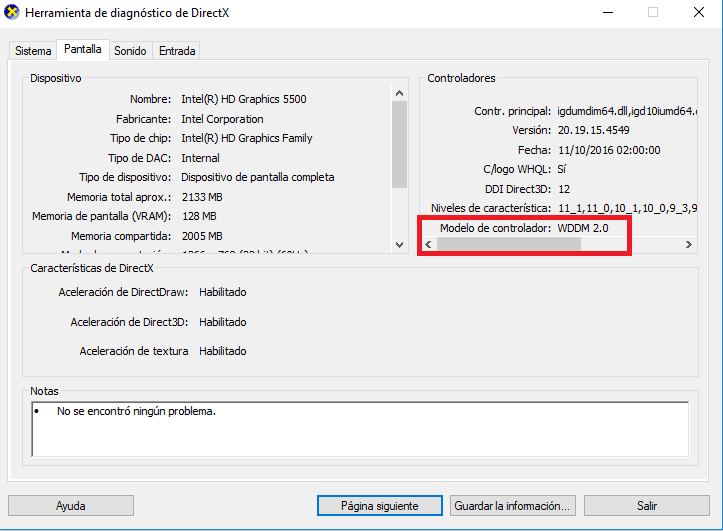
חלון ייפתח על המסך ומהאפשרויות למעלה עלינו ללחוץ על מסך. שם אנו מוצאים מידע רב, אם כי זה שמעניין אותנו נמצא בצד הנכון. עלינו לבדוק את מנהלי ההתקנים, במיוחד את WDDM. אם המספר שיוצא שם הוא 2.0 ומעלה, נוכל להשתמש בפונקציה זו וצפה בצריכת יישומי Windows 10 מה- GPU.
לאחר שווידאנו זאת, עלינו לפתוח את מנהל המשימות. כאשר אנו עושים זאת, אנו לוחצים על ביצועים. שם נראה אפשרויות כמו RAM או CPU, אך במקרים רבים אנו כבר מקבלים את ה- GPU באופן אוטומטי. אם לא, אנו לוחצים עם הכפתור הימני ואחת האפשרויות שיוצאת היא לראות את צריכת ה- GPU.

לכן, בעניין של כמה צעדים פשוטים, בוא נלך אלראה את היישומים הנצרכים ביותר ב- GPU במחשב Windows 10 שלנו. מידע עבור משתמשים מסוימים יכול להיות חשוב ביותר.